☆Windows 7 Homeでgpedit.mscをアクティブ化☆
今回は、
私のdynabook(Windows7 Home Premium)で
「Windows Defenderが使えなくなった」
という話である。
気が付いたのは先月だったか?先々月だったか?
Windows Defenderが無効になっているのに気が付いて
コントロールパネルから有効にしようとした↓↓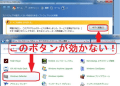
ところが、
「このプログラムはグループポリシーによりブロックされています」
とかで?有効に出来ない。
このエラーメッセージには、
「管理者に連絡を」みたいなことも表示されるが、
自家用PCなので管理者?は私?である。
そこで管理コンソール(MMC)から、
「グループポリシー」
とかいうものを修正しようとした↓↓ ⇒
⇒  ⇒
⇒ 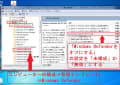
↑↑私の頭の中では上の画像を左から右に、
滞りなく作業を出来る筈だった。
ところが上真ん中の画像、
「スナップヨットの追加と削除⇒・・・」
と、進もうとしたが曰く、
「このバージョンのWindowsでは出来ない」
とか???
Windows Defenderが有効にならないだけでも、
もう十分なのに(~~;一瞬、
「ええぇ~何で」
みたいな感じだったが、
上の画像の様な一連の作業が出来るのは、
Windows7であろうが8であろうが10であろうが、
『Windows Pro』
以上のエディションのみ可能なことだと、
直ぐに気が付いた。
それでは『Home Premium』エディションでは、
このような場合の、
復旧対策方法はないのだろうか??
例によってネット検索した結果、
1・サードパーティーの、
ローカルグループポリシーエディター =gpedit.mscを
インストールして、グループポリシーを編集する。
▲gpedit.mscダウンロードサイトからの
ダウンロード方法が分らなかったり、
リンクが切れていたり・・・(>_<)
2・Windows10/8のHomeは、
デフォルトでは使えないがgpedit.mscが、
バッチファイルの実行で使える。
▲Windows7はサポート終了のOSなので?
検索で出て来るのはWindows10中心の記事が多い。
しかし、
「対象Windows10/8/7」との表示があるのを見つけた。
Windows7でも使えるとの明言は何所にもないが、
バッチファイルを探してみた。
しかし↑↑1と同様、見つからない。
3・レジストリ エディターで以下のパスを開く↓↓
「HKEY_LOCAL_MACHINE\SOFTWARE\Policies\Microsoft\Windows Defender」
「DisableAntiSpyware」 がある場合は DWORDを 0 (有効) に変更する
※ 見つからない場合は 「DisableAntiSpyware」を追加して DWORDを 0 。
▲マイクロソフト コミュニティでは、
Microsoftエージェント・モデレーターが、
↑↑3の様な回答をしている。
しかし(要は慣れだろうが、
レジストリ エディターはあまり使いたくない)
他にコマンドプロンプトを使えば・・・?
しかし、
コマンドプロンプトを自由に使えるスキルがあるなら、
そもそもバッチファイルを探し回ったりはしない。
そして結局、随分探して何とか
バッチファイルに記述する呪文を見つけることが出来た↓↓
@echo off
pushd "%~dp0"
dir /b %SystemRoot%\servicing\Packages\Microsoft-Windows-GroupPolicy-ClientExtensions-Package~3*.mum >List.txt
dir /b %SystemRoot%\servicing\Packages\Microsoft-Windows-GroupPolicy-ClientTools-Package~3*.mum >>List.txt
for /f %%i in ('findstr /i . List.txt 2^>nul') do dism /online /norestart /add-package:"%SystemRoot%\servicing\Packages\%%i"
pause
↑↑上の呪文をメモ帳にコピーして、
拡張子を『.bat』で保存。
そして管理者として実行する。
これで「ファイル名を指定して実行」に、
「gpedit.msc」 と入力すれば、
ローカルグループポリシーエディターが起動、
最初の右端画像と同じ様なウィンドウを開けた↓↓
ここでWindows Defenderが無効になっているのだから、
「Windows Defendeをオフにする」の項目が、
『有効』になっている筈なので『未構成』か『無効』にして、
解決\(^o^)/・・・・・?
しかし「Windows Defendeをオフにする」の項目を見てみると、
有効ではなく未構成!
すなわち、
Windows Defenderは有効で正常作動の設定ではないか!!
多分レジストリもそうなってるだろうと見てみると、
DWORDの値はやはり0(零)!!
レジストリの何処か他にも、
Windows Defenderの設定箇所があるかもしれないが、
私には分からない。
再起動を繰り返してみるが結果は同じ。
「もう勘弁してよ」
みたいな感じで、
これもまた気の進まない・・・・・
「システムの復元」を実行した。
復元ポイントは?というと、
今回その原因の心当たりは、
ウ〇ル〇バスターで何故か8月頃だったか?
Flash Playerの更新プログラムをア〇ビのサイトから、
ダウンロードしようとするとキャンセルしない限り、
自動的にウ〇ル〇バスター(サブセット版?)が、
インストールされる仕組みになっていた。
それをうっかりインストールしてしまい、
アンインストール時に、
何か私が余計な事をしたのだろうか???
だからそれ以前、
8月頃の復元ポイントを選択することになる。
これで元に戻らないと、
絶対に避けたい「HDのフォーマット、
システムのリカバリー」しかないなあと、
思った。
しかし幸いなことに、
結局、
システムの復元でWindows Defenderは復活した。
さてさて先日のこと、
またWindows Defenderが無効!!
有効にならない(>_<)
システムの復元をしてしまったので、
再びバッチファイルを探し回り、
ローカルグループポリシーエディターを開く。
やはりまた、
「Windows Defendeをオフにする」の項目は『未構成』!!
「う~ん、未構成で駄目なら無効にしてしまえ」
未構成だろうが無効だろうが、
これでレジストリの値は0(零)の筈!!と、
レジストリを見に行くと・・・・、
「あれ~1??ここは絶対ゼロだよなあ」
とレジストリDWORDの値をゼロにした。
しかしやはりWindows Defenderは無効。
ここでその日は、
他の用事もありdynabookをシャットダウンした。
翌日、火を入れて(いや、起動して)みると、
Windows Defenderもちゃんと起動していた。
そうか!昨日、
ローカルグループポリシーエディターの設定が、
レジストリに反映されなかったのは、
再起動をしなかったからかぁ。
しかし、ここまでこのブログを書いていて、
気になるコメントを発見した↓↓
「Home版では、
Gpeditは管理用テンプレートの変更を有効にしないことがあります」
(原文は英文で、
日本語でさえ正しく理解できないワシの頭ではちょっと、
どうゆー意味か分かららんけど)
Home版では、
やはりグループポリシーエディターが使えないということか??
(本来無い機能をバッチファイルで活性化ななんてことを
マイクロソフトは言わないだろうが)
マイクロソフトコミュニティのモデレーターによる、
対策方法が、レジストリの直接操作というのも気になる。
折角元に戻ったPCの機嫌を損ねる心配もあるが、
ここは今一度、
再現性を試してみるしかない!!で、結果は、
グループポリシーエディター=Gpeditで、
Windows Defenderの設定を変えてはその都度、
レジストリエディターで値を見に行くと↓↓
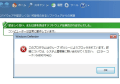
↑↑やはりGpeditでの変更は(直ぐには)
レジストリには反映されていない。
しかし、安心てください!再起動すると、
グループポリシーエディター=Gpeditで加えた変更通りに、
レジストリの値も変わっていた。
そして取り合えず、
今日も無事Windows Defenderは起動している。
で、2度目の無効になった原因は、
心当たりは無いでもないが、
それは機会があればそのうちに。
で、ひとつ分かったことは、
何かの事業所等(早い話が職場)でPC一式購入すると、
納入されるWindowsは必ずProエディションで、
普通に使っている分には、
「ProもHomeも変わらんなあ。畜生、ぼりやがって!!」
みたいになっていたが、
こういう所で違いが出るのかと思ったりした。
Windowsの不具合はWindowsに熟知し器用な人なら、
レジストリエディターで、
レジストリを正しく書き換えたり、
コマンドプロンプトから、
各種の呪文を入力して簡単に改善できる。
しかし、そのような作業がGUIモードで出来ると、
PCメンテナンスの負担が大変少なくて済む。
序に・・・・・、もっと一般的な、
(子供が使うPCの利用制限が出来たりするのだから)
コントロールパネル辺りからも、
同様のことが出来そうな気がする。
Windows10などは、
簡単に相当詳細な設定が出来そうなので、
少し調べてみたが結局、分からなかったてぇか、
飽きてきたので止めた(疲;

















